
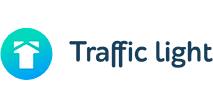
Getcourse. При создании заказа → Отправка заявок в Traffic Light
Получайте данные о созданных заказах в Getcourse
и пробрасывайте заявки в Traffic Light
Источник данных "Getcourse при создании заказа"
1. Из списка выберите "Getcourse - Вебхук при создании заказа"
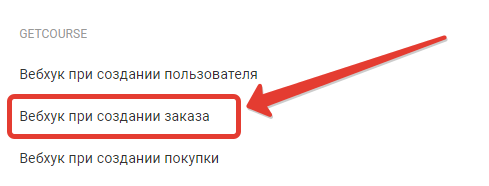 Дайте название источнику данных и нажмите "Сохранить"
Дайте название источнику данных и нажмите "Сохранить"
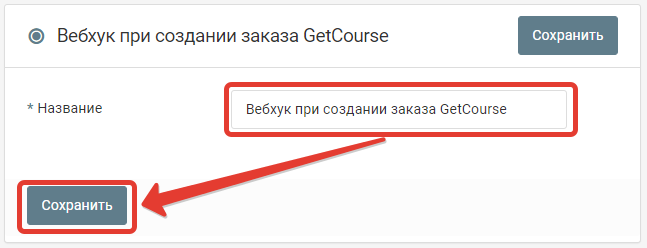
2. Скопируйте адрес вебхука и запустите обработку
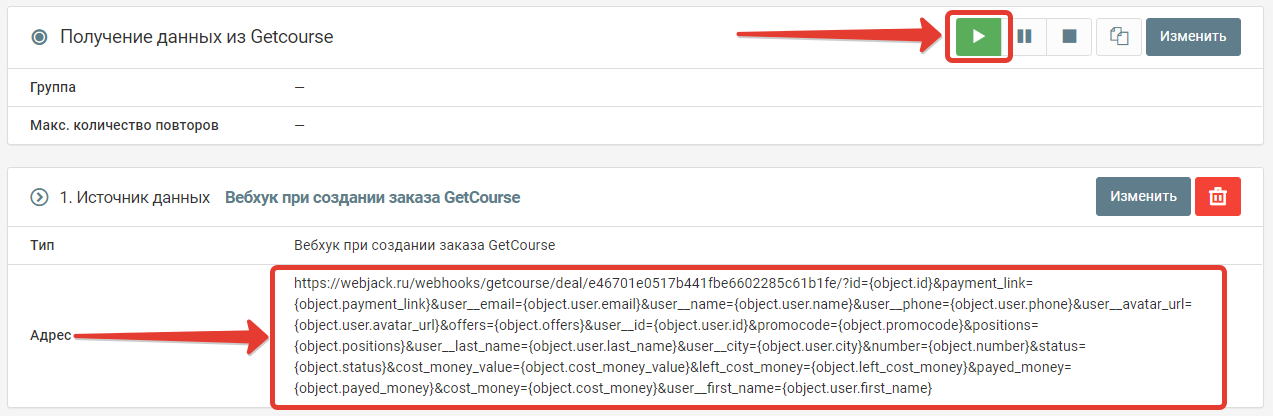
Этот URL содержит адрес на который Getcourse будет отправлять информацию, а также уже сформированный список параметров доступных в Getcourse.
3. Перейдите в настройки "Getcourse" - "Процессы"

4. Создайте новый процесс

Выберите настройки Бизнес-процесса. Выберите для поля "Тип объекта" значение "Заказы", выберите "Шаблон Процесса" значение "без шаблона" и нажмите "Создать"
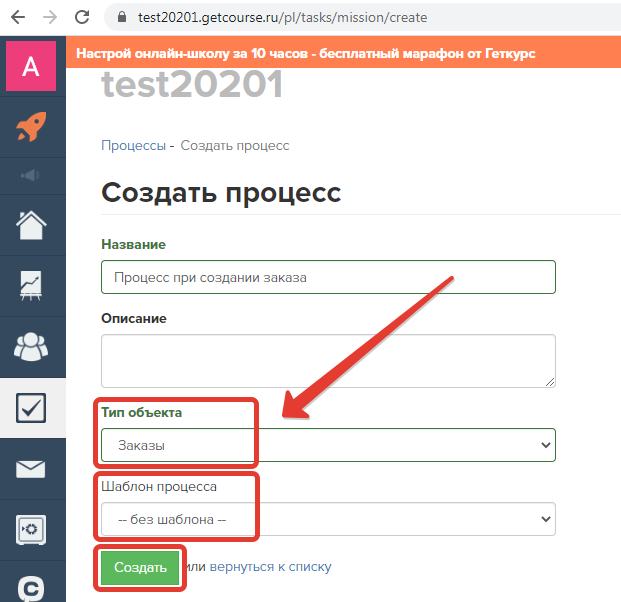
5. Добавьте в бизнес-процесс новый блок "Операция"
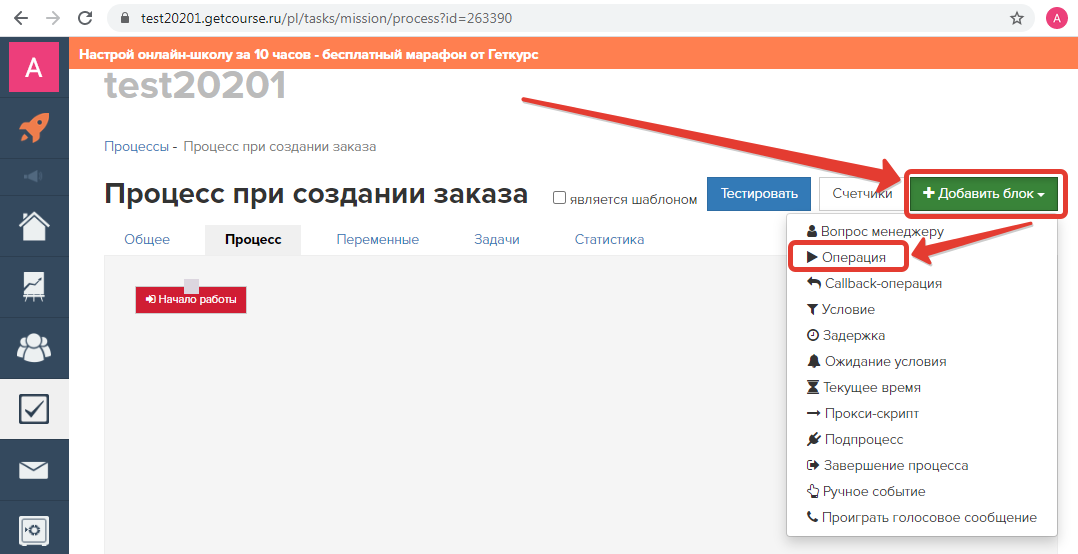
Выберите операцию "Вызвать URL"

6. Вставьте адрес вебхука, скопированный из обработки Webjack и нажмите "Сохранить"
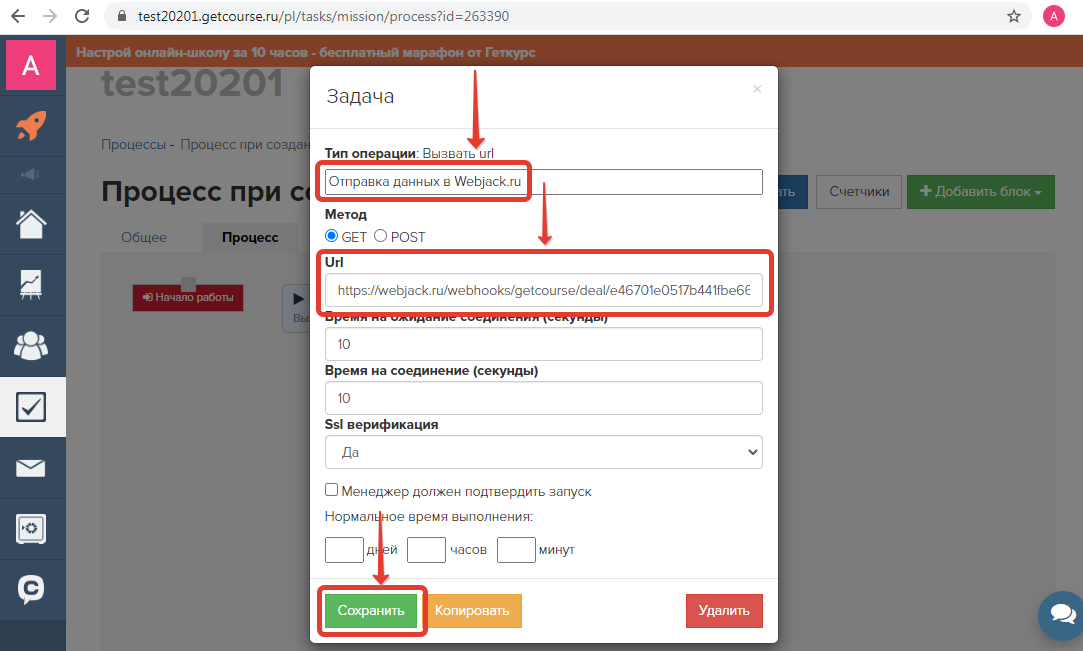
Соедините "Начало работы" процесса с задачей "Вызвать url"
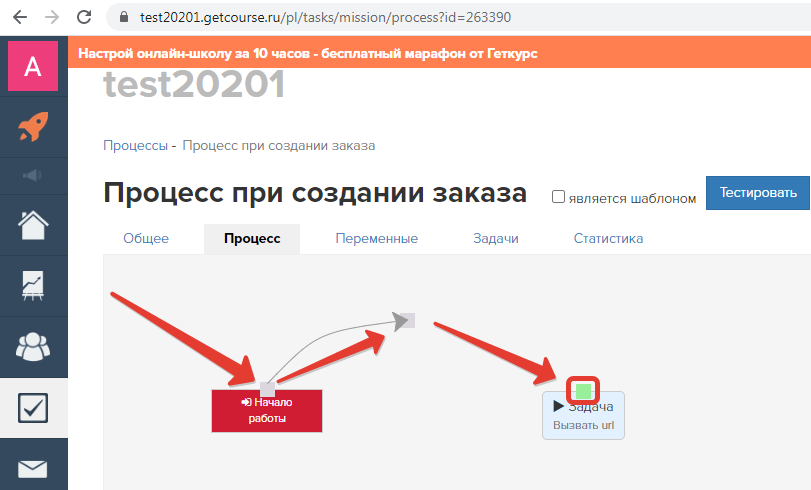
7. Перейдите во вкладку "Общее", выберите опцию "При создании объекта" и нажмите "Запустить"
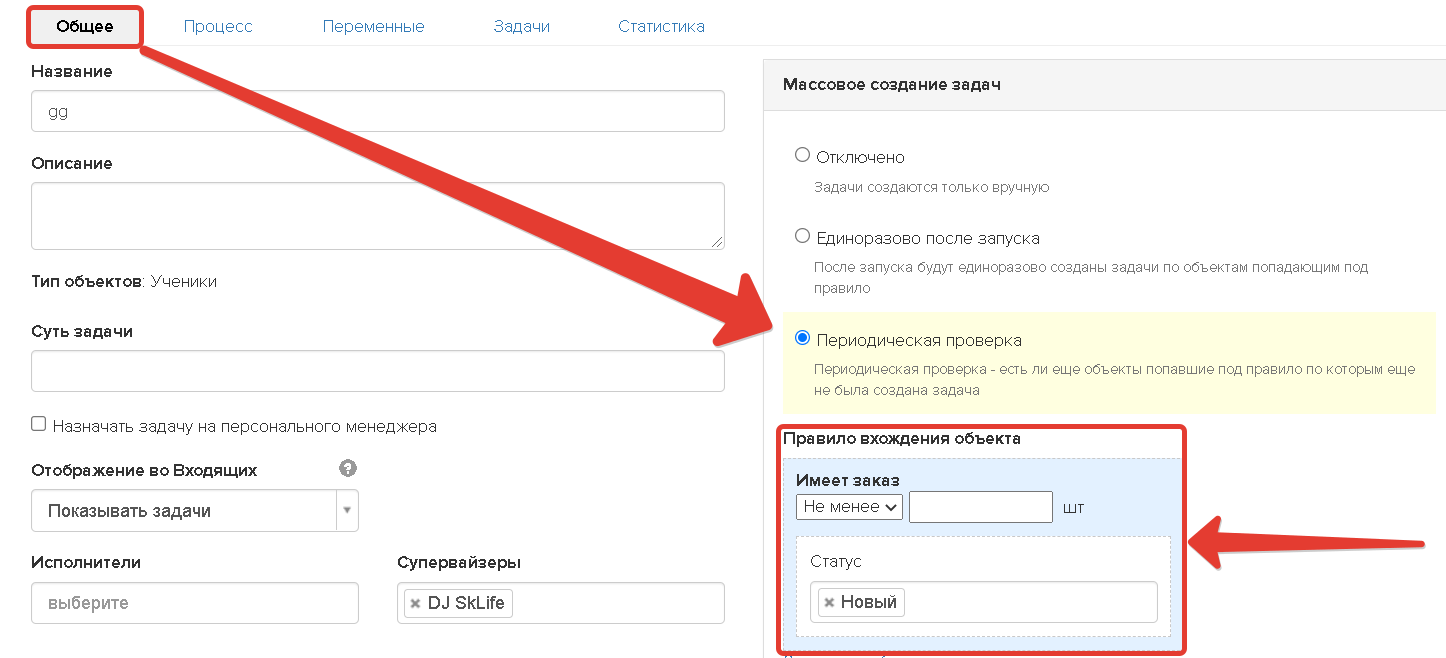
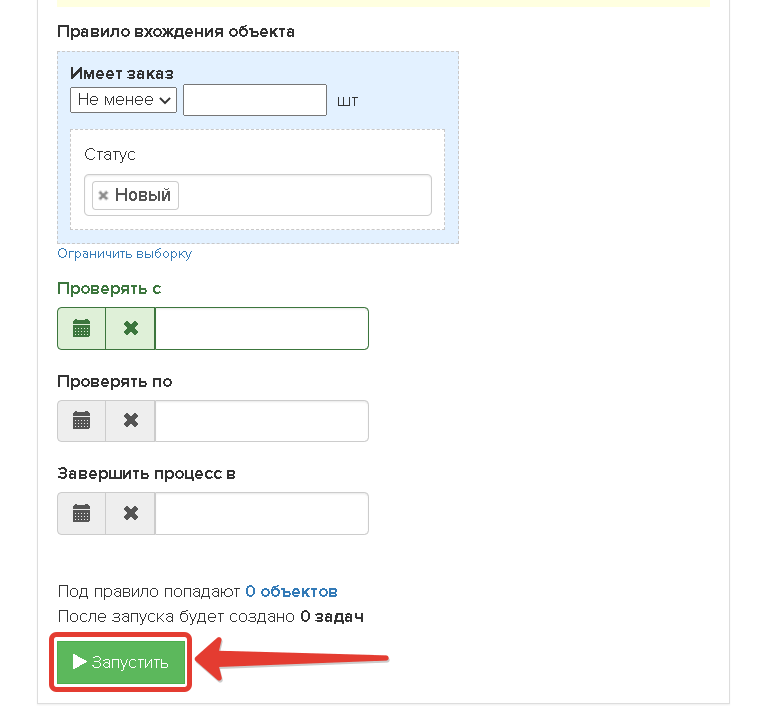
С этого момента при создании Заказа в Getcourse, созданный вами процесс будет вызывать URL, тем самым отправляя все данные о заказе в вашу обработку в сервисе Webjack.
Тестирование передачи данных
1. Перейдите в тестового пользователя и добавьте ему новый заказ

2. Добавьте в список какой-нибьудь заказ и нажмите "Создать"

3. Вернитесь в обработку, перейдите в низ страницы к блоку "Журнал операций". Если новая запись появилась, то можно зайти в нее и посмотреть какие данные пришли.


Мы видим, что данные о созданном нами заказе поступили в сервис. Значит все настроено правильно.
Теперь можно настроить отправку этих данных в другой сервис. Для этого нужно настроить "Действия"
Отправка заявки в Traffic Light
Шаг 1. Добавьте действие "Отправка лида в Traffic Light"

Выберите действие "Отправка лида в Traffic Light"
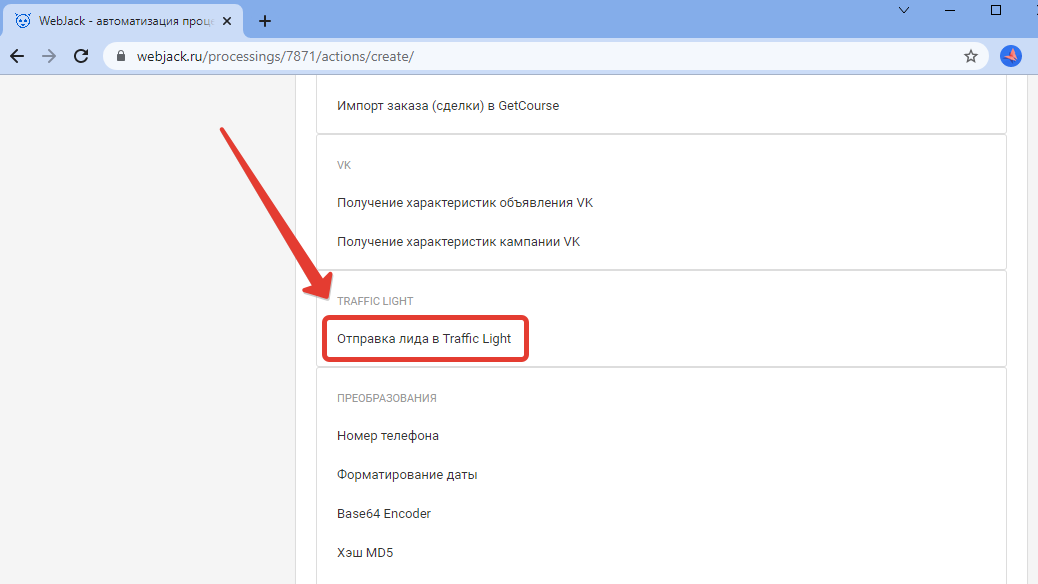
Шаг 2. Заполните поля в этом действии, как на скриншоте:
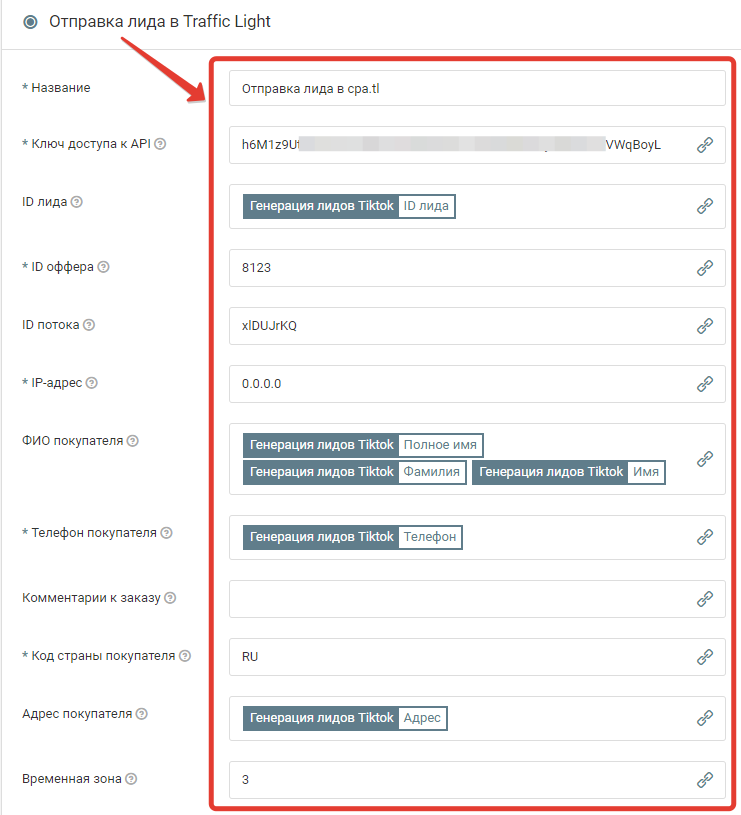

Ниже расписан список полей и их возможные значения:
* Ключ доступа к API - key. Ключ доступа к API, получите в профиле https://cpa.tl/u/profile
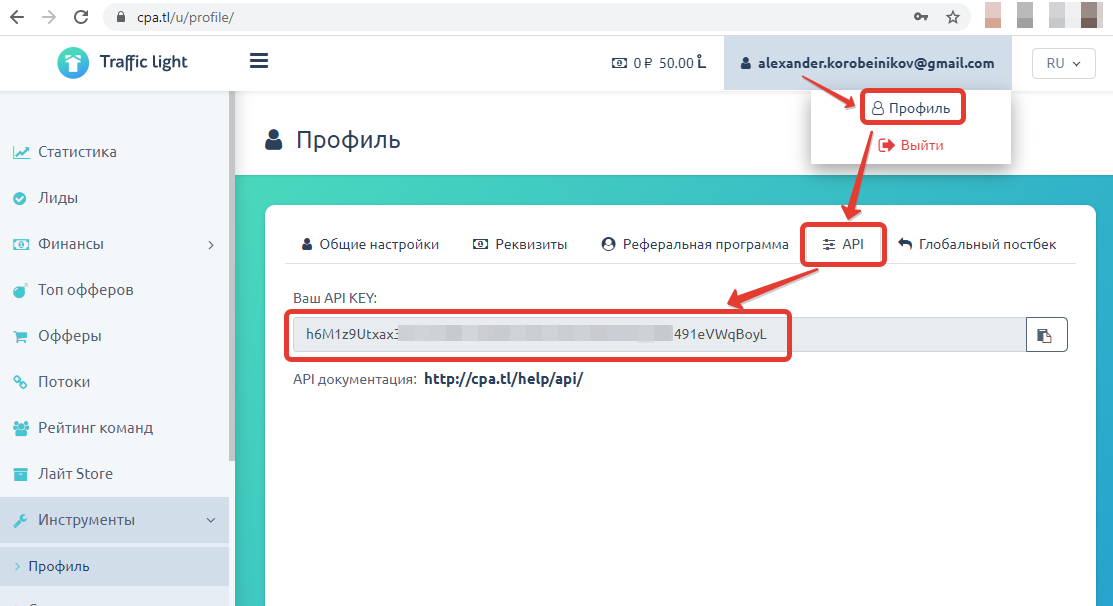
ID лида - id. ID лида в вашей системе. Это может быть id лида из ТикТок, Facebook или своей CRM
* ID оффера - offer_id. ID оффера в Traffic Light
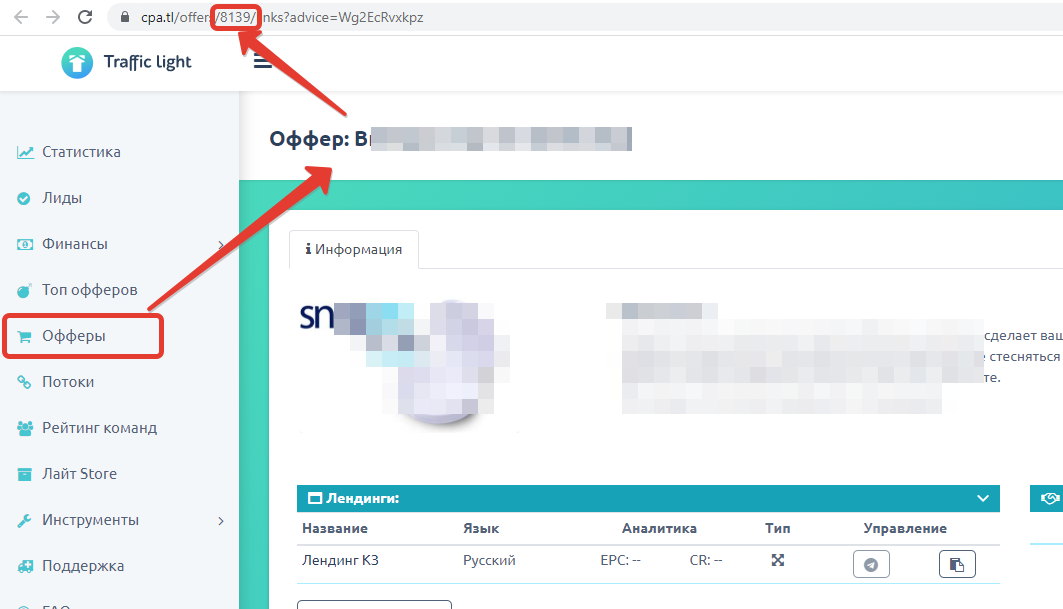
ID потока - stream_hid. ID потока в Traffic Light можно скопировать на странице https://cpa.tl/streams/
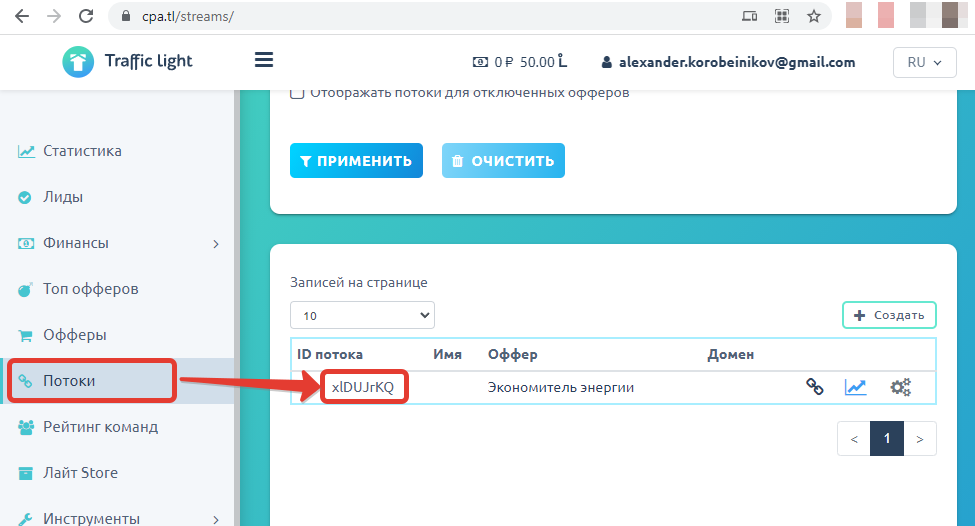
IP-адрес - ip_address. IP адрес лида.
В тех случаях, когда IP-адрес получить невозможно, например для лид-форм ТикТок, Facebook и т.п. укажите IP-адрес 0.0.0.0
ФИО покупателя - name. Имя или ФИО покупателя
* Телефон покупателя - phone. Телефон покупателя. Формат номера может быть любой
Комментарии к заказу - comments. Комментарии к заказу
* Код страны покупателя - country. Двухбуквенный код страны покупателя. Например, RU, UA, KZ.
Ссылка на возможные значения кодов стран в столбце "Alpha-2" по ссылке https://ru.wikipedia.org/wiki/ISO_3166-1
Адрес покупателя - address. Адрес покупателя
Временная зона - tz.
Число, соответствующее временной зоне. Например, 3 для Europe/Moscow или 6 для зоны UTC+6
ID вебмастера - web_id. ID вебмастера в вашей системе. Указываем значение 0
Email покупателя - email. Email покупателя
Строка User-Agent - user_agent. Можно оставить пустым.
Идентификационная строка клиентского приложения.
Поля UTM-меток:
UTM Source - utm_source
UTM Medium - utm_medium
UTM Campaign - utm_campaign
UTM Content - utm_content
UTM Term - utm_term
Поля для дополнительной информации:
Доп. инфо 1 - sub1
Доп. инфо 2 - sub2
Доп. инфо 3 - sub3
Доп. инфо 4 - sub4
Доп. инфо 5 - sub5
Ссылка на инструкцию по передаваемым полям от Traffic Light https://cpa.tl/help/api/#send_lead
Нажмите на кнопку "Сохранить"
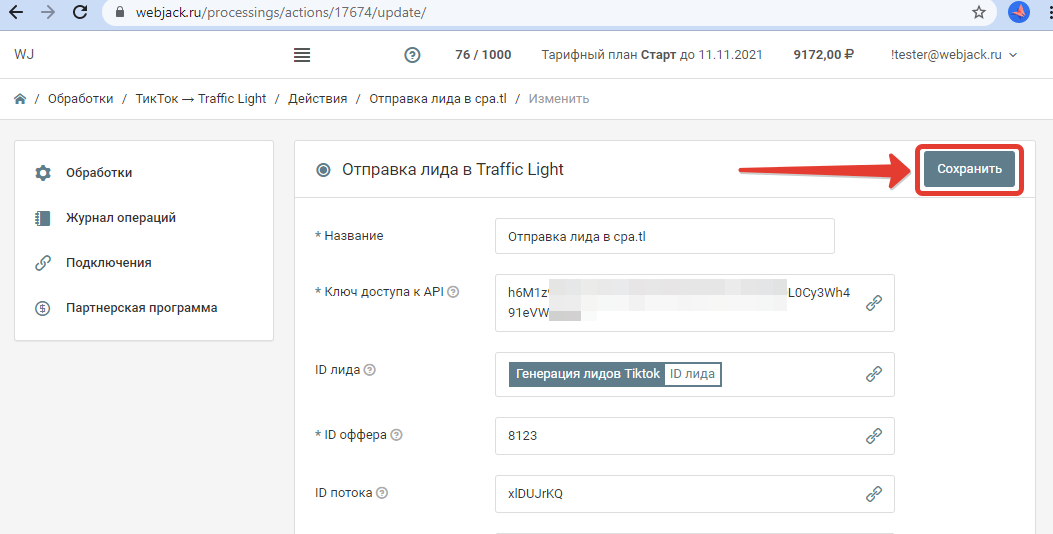
Запустите обработку
Нажмите на кнопку "Запустить"

С этого момента данные будут обрабатываться.
Как все будет работать?
- В обработку будут поступать данные из настроенного вами "Источника данных"
- Поочередно будут выполняться все действия, которые вы настроили
- Все поступающие в обработку данные, а также статус и история их обработки будут отражаться в "Истории операций"

В случае возникновения каких-либо ошибок в процессе обработки, вы получите письмо-уведомление на email.
Если вы обнаружили ошибку или неточность в описании, либо что-то не понятно, напишите нам в чат на сайте. Мы внесем правки.




